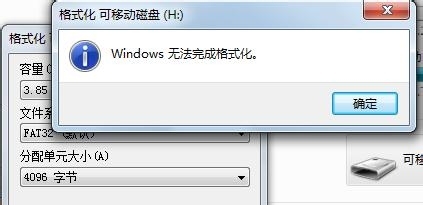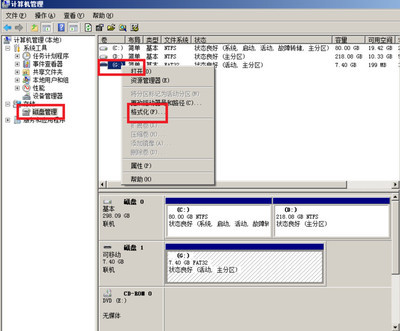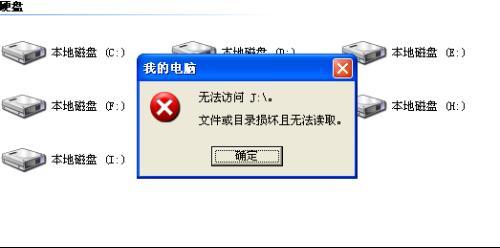在有些时候我们的移动硬盘提示格式化了,该怎么办呢?那么下面就由小编来给你们说说移动硬盘提示格式化的解决方法吧,希望可以帮到你们哦!
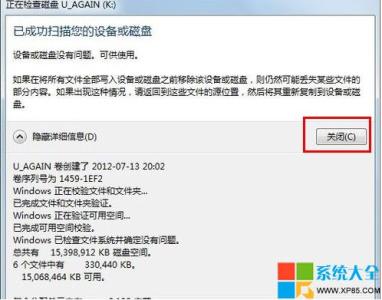
移动硬盘提示格式化的解决方法一:
在开始菜单找到“运行”窗口,也就是c:(命令提示符),win7可直接在开始菜单的搜索窗口中输入“cmd”
进入命令提示符窗口后输入“chkdsk d:/f”(d代表d盘,改为移动硬盘的盘符),回车就可。如有情况不能正常运行此程序,请重启后再试。检查时间一般较长,半小时左右,请耐心等待,完成后移动硬盘即可恢复正常。
附图为检查与修复H盘示例。
移动硬盘提示格式化的解决方法二:一:硬盘未什么要格式化?
硬盘格式化就是把硬盘内部的磁盘划分成一个个小的区域并进行编号,以便于在工作的时候计算机进行存储。如果磁盘没有进行过格式化则电脑就不能在该磁盘上进行存储。如果已经使用过的硬盘又提示了需要格式化,那说明以前的格式化效果不正常了。
二:移动硬盘总提示需要格式化原因以及怎么解决?
1:USB接口供电不足。
大家都知道,移动硬盘是靠内部磁盘来进行存储的,其好点量比较大,如果USB接口供电不足则会导致移动硬盘不能正常工作,也会出现总提示需要格式化,那么我们可以换个电脑进行试下(最好是台式机),如果能正常工做则说明是电脑供电不足。
2:系统权限问题。
如果我们盘符出现提示要格式化,其后面的后缀名为.RAW。我们首先右击“后缀名为.RAW”的盘符---选择“属性”---再选择“安全”添加自己的用户名,修改权限就可以了。如果找不到“安全”选项,则可以在文件夹选项中去掉“使用简单文件共享”前的勾。
或者在“控制面板中”找到---“管理工具”---打开“本地安全策略”---打开“安全选项”---找到“网络访问:本地账户的共享和安全”----将“进来宾”改为“经典”,再在D盘上右击,找到“安全”标签并删除乱码即可。
3:修改盘符。
我们把RAW的盘修改其名称,假如我们电脑有C,D,E,F,G几个盘,G盘是RAW盘,我们把G改成F就可以恢复了。
4:使用修复软件。
我们可以使用EasePecovery Pro等相关修复软件进行修复,但是不建议自己进行修复,如果里面有贵重文件有可能会丢失,建议找专业维修人员维修。
 爱华网
爱华网